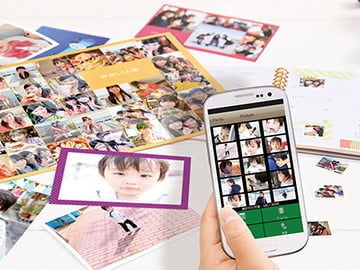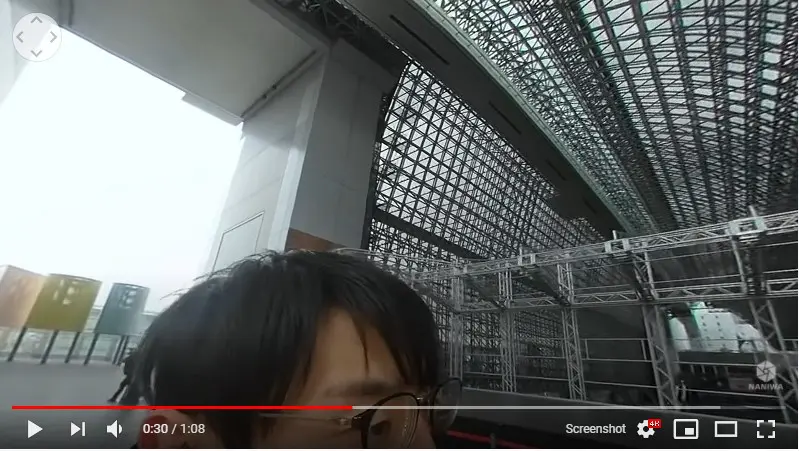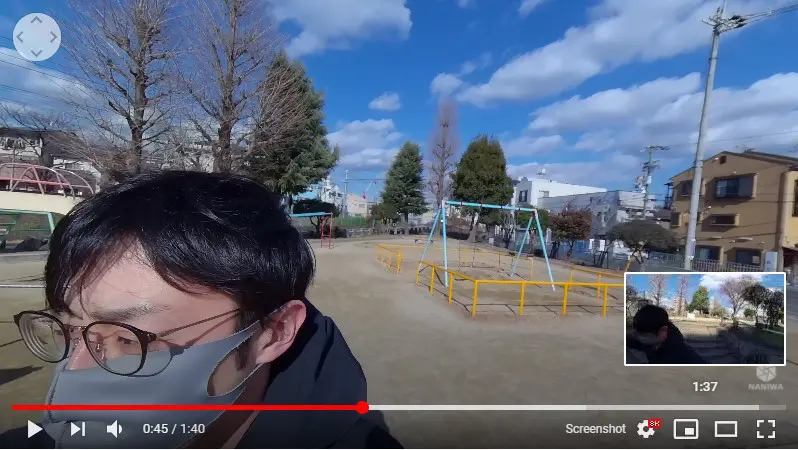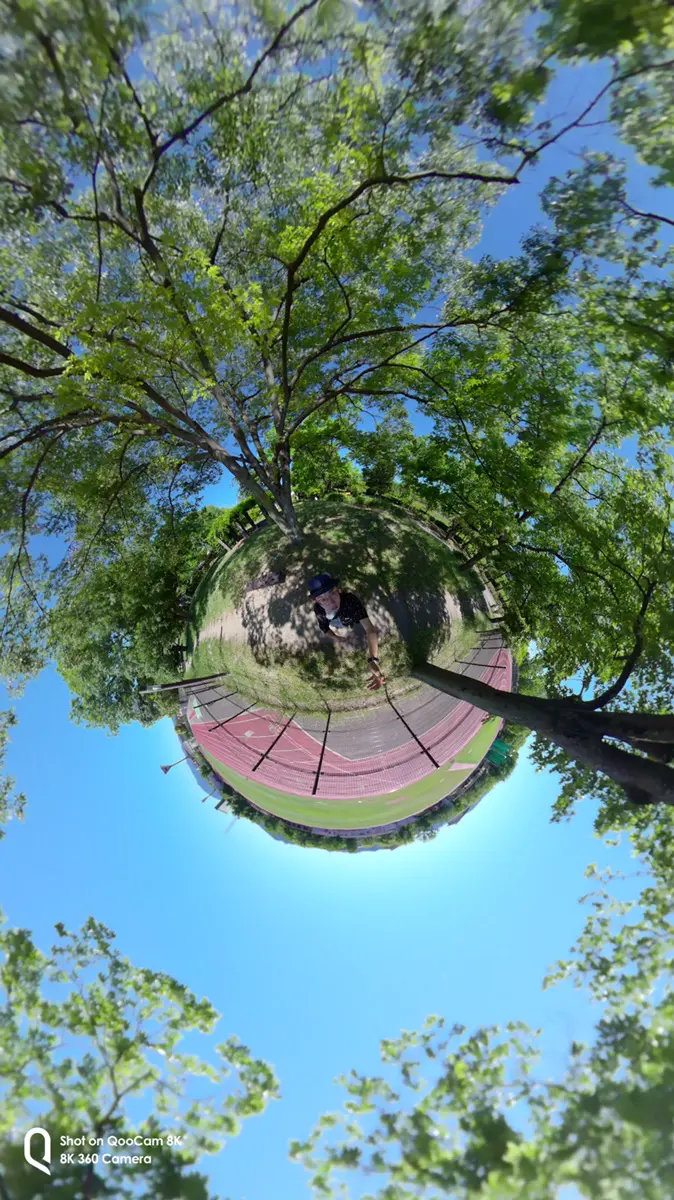カメラのナニワ阿部です!
今回は360°カメラのレビューです。
360°カメラといえば、「RICOH THETA」や「Insta360」「Kodak SP360」なんかがございますが、今回ご紹介するのはKandao(カンダオ)です。
Kandaoは最先端技術進歩がめまぐるしい中国深セン市(アジアのシリコンバレー!)にあり、彗星のごとく登場した、VR動画に力を入れているメーカーです。
そのKandaoから「QooCam Lite」、「QooCam 8K」の2機種を比較紹介させていただきます。
①Kandao QooCam Lite

こちらは4K画質の360°映像が手頃な価格&手軽に撮影できる機種です。
②Kandao QooCam 8K

こちらは名前の通り、なんと8Kの360°映像を撮影できます。
タッチスクリーン式の8K 360°カメラとしては世界最小です。
8Kも必要か?って最初思ったのですが、やはり8Kあることのメリットはありました。
そのメリットについては後程ご紹介。
Contents
1.まずは外観チェック
QooCam Lite
 棒状で軽く、持ちやすいところがポイント。
棒状で軽く、持ちやすいところがポイント。
レンズカバーを下に取り付けるとカメラスタンドとなり、自立させることができます。
「Lite」がつかないモデルの「QooCam」の場合は本体を折り曲げることで180度3Dという撮影ができますが、QooCam Liteは360°撮影のみ。その代わりに非常に安くなってます。頑張っても折り曲げられませんのでご注意を。

ソフトケースがついています。レンズがむき出しなので置くときはソフトケースの上に。
こちら側が電源/Wi-Fi 接続ボタン。長押しで電源がつき、すばやく押すとWi-Fi接続モードとなり、アプリ接続ができます。

micro SDカードを使用。
ちなみにUSB充電で端子はMicro-Bとなっております。

標準 1/4の三脚穴。

こちら側がシャッターボタン。短く押すと静止画撮影、長押しで動画撮影がスタートされます。
本体にマイクはついているものの、マイクを接続する端子はありません。
本体のみでも撮影は可能ですが、モニターがないため、設定やモニタリングはアプリを通して行うことになります。
続いてQooCam 8Kの外観チェック。

タッチ式のモニターがついており、QooCam Liteよりも短いですが、横幅は大きく、ちょっとした重量感があります。
向かって左側がQボタン。カスタム撮影モードを瞬時に切り替えできます。
真ん中がシャッターボタン。一番右が電源ボタンです。


こちらもmicro SDカードを使用。充電はUSBのType C。
こちらには3.5mmのマイク端子もついていますね。

こちらもレンズがむき出しですので、持ち運びの際は付属のソフトケースへ。



モニターが付いているので、露出補正・画質設定・モード設定や、撮った映像を確認することができます。
起動するとファン音がすごいです。
ただ、動画撮影時にはファンが止まって、ファン音が収録されないようになっておりますのでご心配なく。
ファンがあっても結構本体が熱くなるので、それだけ8Kは大変ってことでしょうね。
どちらを使用するにしてもモニタリングでき、編集もできるスマホアプリは必須かと思われます。
↓から「QooCam App」をインストールしてください。
PC上では「QooCam Studio」で編集できます。
ちなみに付属の説明書は本当に最低限のことしか書いてないです。
ご使用の際はアプリ内のチュートリアル動画や、公式のご利用ガイドをご覧ください。
2.静止画比較
QooCam Lite
QooCam 8K
360°で撮影した写真を用意したのでグリグリしてみてください。
QooCam Liteは4K、QooCam 8Kは8Kなので約二倍近い解像度の違いがあります。
両方とも綺麗に写っていますが、QooCam Liteはノイズが視認できるのに対し、8Kの方はノイズが非常に少ないですね。
3.VR動画比較
※QooCam Studioで書き出し
※画像クリックでYouTubeに飛びます。画質設定を上げてご覧ください。
QooCam Lite
QooCam 8K
同じ条件で比較したかったのですが、QooCam Liteは操作ミスで途中で切れてたので、別日に撮っていたのも載せております。
正直8Kの動画はデータが重くて大変だった…。
アプリでするにしても、PCでするにしてもそれなりのスペックが必要っぽい。
比べると画質差がわかりますね。
ここで8Kのメリットが生かされます。
普通の動画だとフルハイビジョンや4Kでも綺麗に撮れるのですが、360°映像だと写る範囲が広すぎるため、より大きな解像度が必要になるのです。
4.アプリで色々楽しもう!
これまで360°VRを見てきましたが、QooCam Appを使って編集を行うと、VRだけでなく360°分の撮影データを生かした作品を作れます。
静止画ではサムネのような画像や、↓みたいなものが作れます。
動画では「キーポイント」を設定して、後から自由にフレームを変えられます。
Vlog撮影時も、360°カメラなら画角を気にせずとりあえず撮っておけるという便利さがあります。
アプリ編集の画面はこんな感じ↓0:20と0:35ぐらいからキーポイントを使います。
例えば自分が何かを運転してたりとか、スノーボードに乗ってたりとか、両手を使えないときでもQooCamがあれば安心。
あとはSmartClipというテンプレートのようなものがありまして、普通とはちょっと違う動画を、簡単に撮影できます。
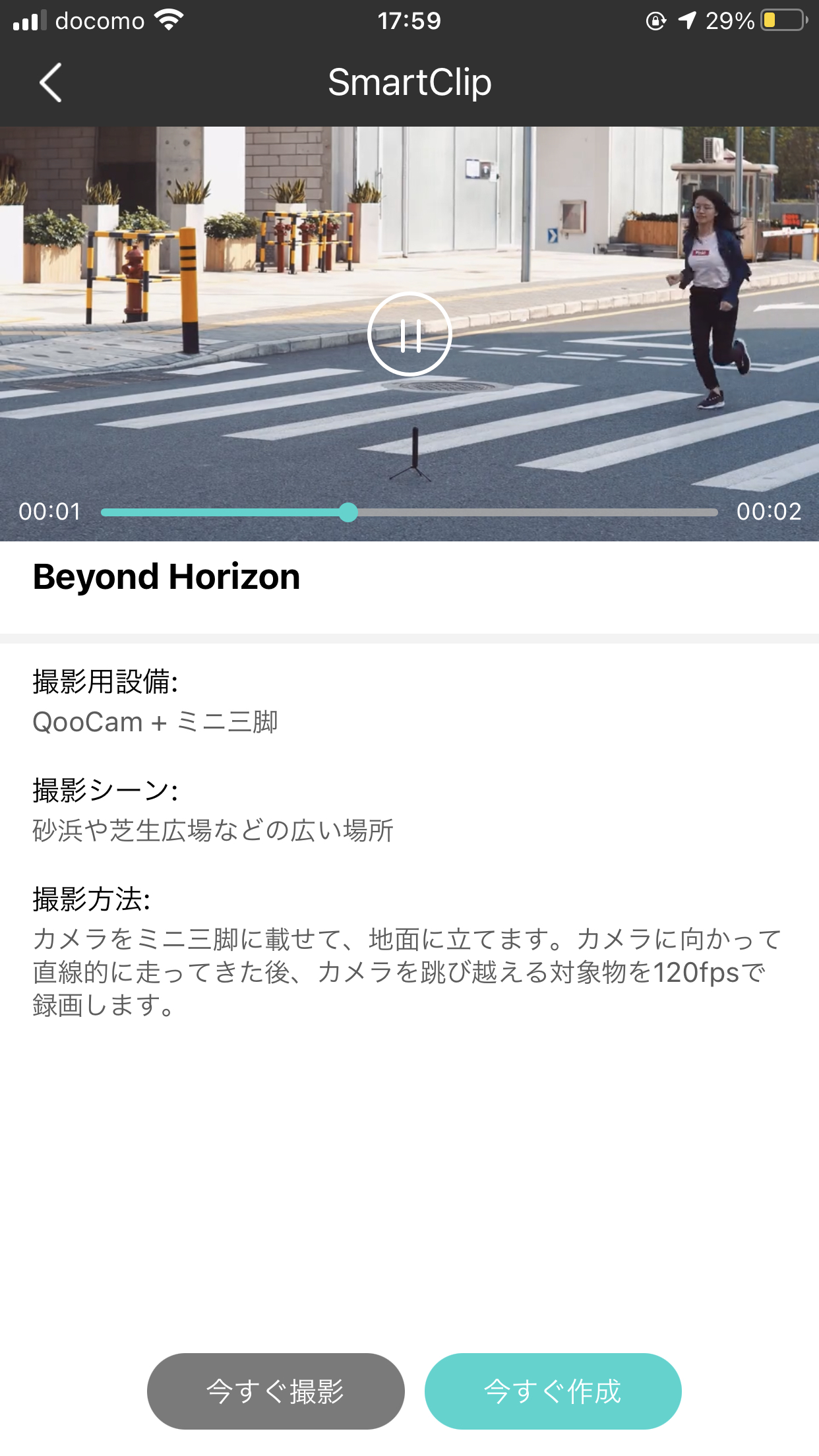
アプリの指示通り撮影すれば
こんな動画も!
こちらのSmartClipは一例で、たくさんあるのでぜひ色々試してみてください。
5.QooCamシリーズの難点「何かと動作が重い」
撮影中の画面をスマホでモニターするのですが、動画撮影時は結構固まるので、モニタリングという意味ではちょっと微妙。これは筆者のiPhone 7のスペックが足りてないのかもしれません。
まあ360°なので、撮れてさえいればあとからなんとでもなる場合が多いのですが。
また、やっぱり8Kは重い!!
アプリ編集では「8K急速編集」というモードがあるのですが、それでもアプリが途中で落ちることがしばしば。
PCソフトの「QooCam Studio」についても、古いパソコンだと厳しいかもしれません。
参考までに、私の14年製MacBookだとほぼ動作せず。買い替えた M1チップ搭載のMac Book Proだと充分動いてくれました。
QooCam LiteならQooCam 8Kと比べるとサクサク動く場面も多かったです。
手軽に撮影したい方はQooCam Liteを。
画質優先で本格的な撮影をしたい方、スマホ・PCスペックを確保できる方はQooCam 8Kがオススメです。
6.まとめ
これまで360°カメラを使用した経験はあまりなかったのですが、実際に使ってみると汎用性が高く、なかなか楽しいです。
QooCam 8Kの場合は躊躇せずトリミング、リフレームできますし、QooCam Liteでも360°としては十分の画質を確保できています。
強いて言えば自由度が高すぎるのが難しいですね。私はあまり良い作例を出せなかったのですが、ぜひあなたのセンスで!QooCamにしか撮れないものを!
他にもAIスローモーションとか、ハイパーラプス撮影とか、色々あるんですよ!
Kandao QooCam Lite ¥34,980 (ナニワグループオンライン 2021年3月現在)
Kandao QooCam 8K ¥67,100(ナニワグループオンライン 2021年3月現在)
ご覧いただきありがとうございました。